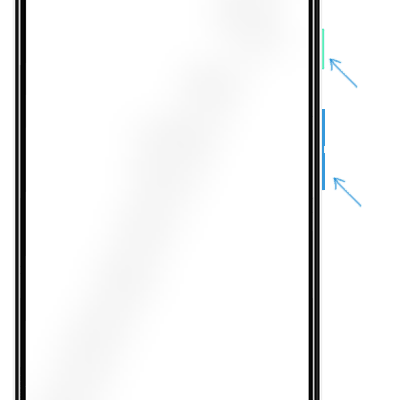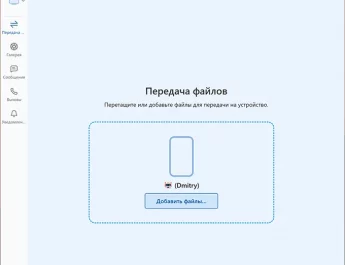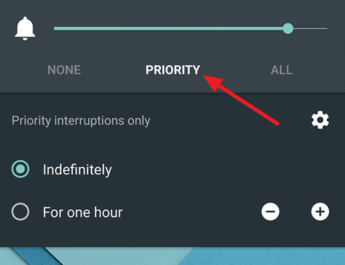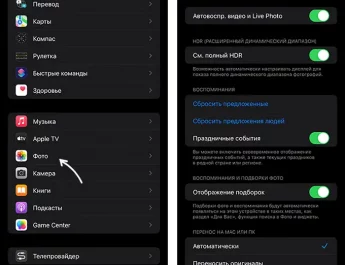Ця інструкція не тільки для тих, хто не знає, як зробити скріншот на Android, але й для інших читачів: не виключено, що серед запропонованих способів вони виявлять цікаві додаткові методи, про які раніше не замислювалися.
У посібнику нижче – кілька способів створення скріншотів на Android телефоні або планшеті: “Стандартний”, додаткові способи від виробників телефонів на прикладі Samsung Galaxy, за допомогою додатків на Android і на комп’ютері (якщо нам потрібно отримати знімок екрану відразу на комп’ютер).
Простий універсальний метод зробити скріншот на Android
Практично всі сучасні Android телефони та планшети, незалежно від марки та версії ОС пропонують один простий спосіб створення скріншота: одночасне натискання та коротке утримання кнопки зменшення гучності та кнопки живлення (для деяких старіших моделей – апаратної кнопки «Додому»).
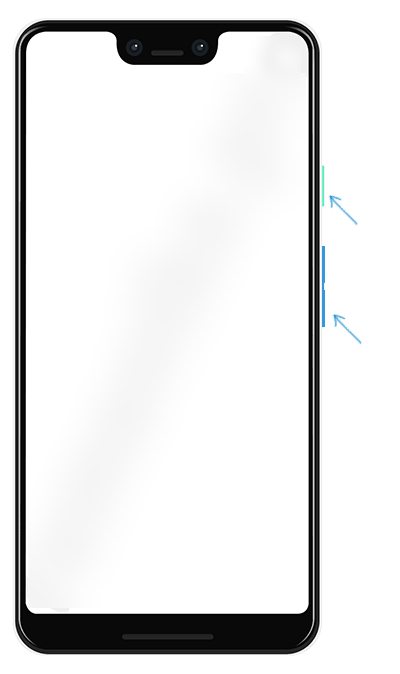
Все, що потрібно – пристосуватися «правильно» натискати ці кнопки одночасно: іноді це виходить не з першого разу і в результаті просто вимикається екран, або з’являється індикатор гучності. Тим не менш, спосіб працює і, якщо ви раніше його не використовували і відразу не вийшло, спробуйте ще кілька разів, знімок екрана буде зроблено.
Також, на чистій Android 9 (наприклад, на смартфонах Nokia) з’явився такий метод: натискаємо та утримуємо кнопку живлення та в меню, крім вимкнення та перезавантаження, з’являється кнопка для створення скріншота:
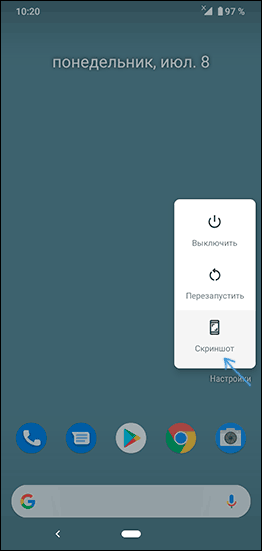
Додатково до описаних основних методів створення скріншотів різні виробники телефонів і планшетів пропонують власні додаткові можливості, цілком можливо такі є і на вашому пристрої. Я наведу приклад таких функцій для смартфона Samsung Galaxy.
Додаткові способи створення скріншота та функції знімків екрана на Samsung Galaxy
На різних моделях смартфонів Samsung можуть бути різні доступні функції для роботи зі знімками екрана, але на більшості сучасних моделей ви знайдете наведені нижче можливості.
- Якщо зайти в Установки — Додаткові функції — Рухи та жести, ви можете увімкнути пункт «Знімок екрана долонею». Просто проведіть ребром долоні праворуч наліво: автоматично буде зроблено скріншот.
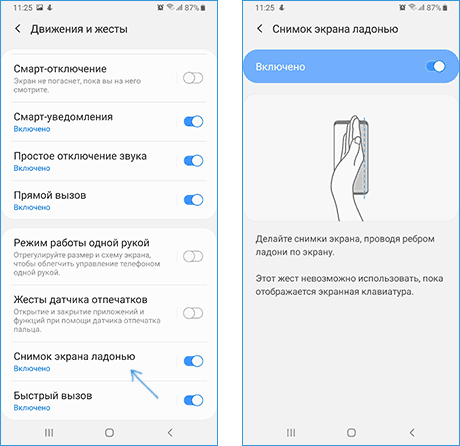
- Якщо ваш Samsung Galaxy має таку функцію як відображення віджетів на панелі Edge (бічна панель справа), то ви можете зайти в Налаштування – Дисплей – Вигнутий екран – Панелі Edge. Там є можливість увімкнути панель «Виділити та зберегти», що дозволяє робити знімок виділеної області екрана або панель «Tasks Edge», один із пунктів якої робить скріншот екрану.
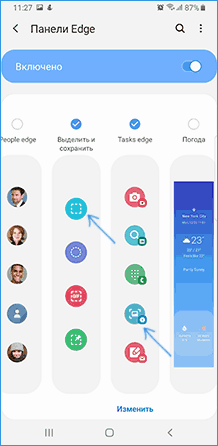
- Також, у розділі «Додаткові функції» є опція «Знімок екрана». Після її увімкнення, при створенні скріншота кнопками на телефоні з’явиться панель налаштування, що дозволяє, наприклад, помістити в скріншот області екрана, що не поміщаються на екран (прокрутити сторінку в браузері, і вона потрапить у знімок екрана).
Ну а власники Galaxy Note, ймовірно, знають, що можна просто витягти перо для появи меню, серед кнопок якого є і створення скріншота всього екрана або його області.
Програми для створення скріншотів на Android
У Play Маркет є безліч платних і безкоштовних програм для створення скріншотів і роботи зі знімками екрана Android. Серед них можна виділити, обидві безкоштовні:
- Screen Master — дозволяє робити скріншот екрану або його області за допомогою кнопок, іконки на екрані або струшування телефону, редагувати створені скріншоти, змінювати формат збереження та інше. Для початку роботи програми потрібно натиснути кнопку “Увімкнути захоплення екрана”. Завантажити можна з Play Маркет: https://play.google.com/store/apps/details?id=pro.capture.screenshot
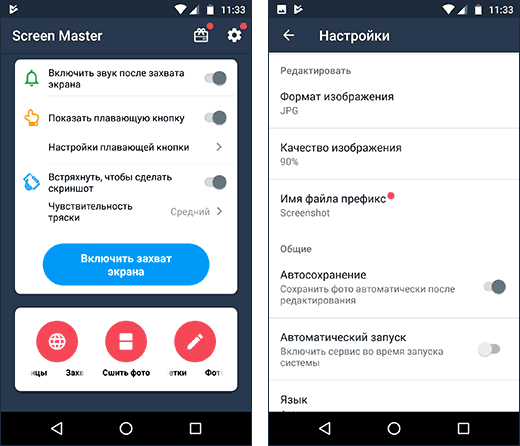
- Скріншот Легкий – по суті, все ті ж можливості, а на додаток можливість призначити створення скріншота на кнопку камери і зі значка повідомлень. Офіційна сторінка: https://play.google.com/store/apps/details?id=com.icecoldapps.screenshoteasy
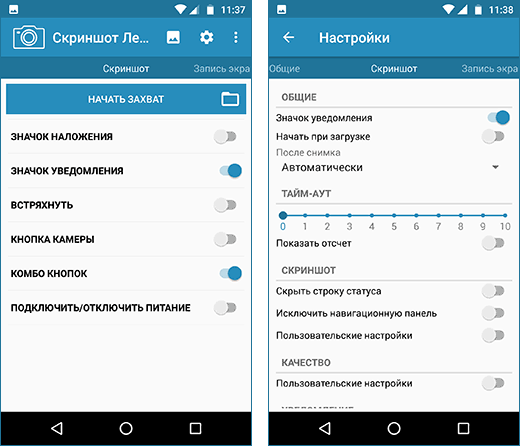
Насправді таких додатків набагато більше, і ви їх легко знайдете: я навів приклади, які перевірив особисто, з кращими відгуками і інтерфейсом.
Створення знімка екрана Android на комп’ютері чи ноутбуці
Якщо після створення знімків екрана копіюєте їх на комп’ютер і після цього виконуєте роботу з ними, то крок копіювання можна пропустити. Майже всі програми, що дозволяють передати зображення з екрана Android на комп’ютер, мають функцію створення скріншотів.
Серед таких програм можна відзначити:
- ApowerMirror
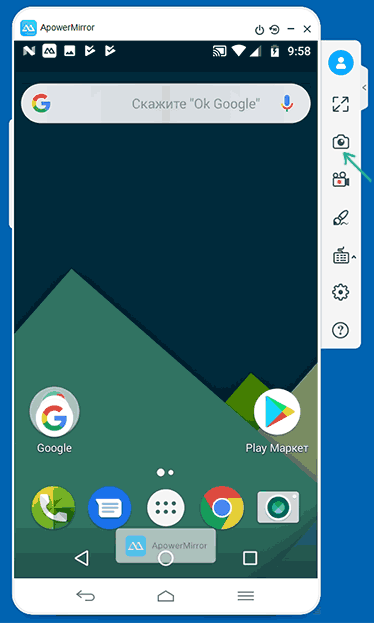
- Samsung Flow (офіційна програма для Samsung Galaxy)
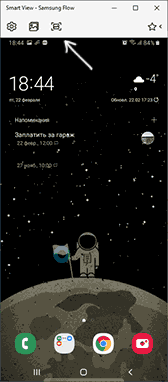
- А можна транслювати зображення з Android на Windows 10 вбудованими засобами системи та використовувати клавішу Print Screen для створення скріншотів.
І це, знову ж таки, не всі доступні варіанти. Але, сподіваюся, запропонованих методів виявиться достатньо для ваших завдань: якщо ж ні, чекаю на ваші коментарі і постараюся підказати відповідне рішення.